Pracovn├şci laborato┼Öe - odchod pracovn├şka laborato┼Öe
Viz
t├ę┼ż:
                Dialogy
programu SLP
N├ístroj, pomoc├ş kter├ęho lze realizovat odchod pracovn├şka z laborato┼Öe a v┼íechny pro n─Ťj ur─Źen├ę ─Źinnosti v SLP p┼Öev├ęst na jin├ę pracovn├şky laborato┼Öe. N├ístroj je ur─Źen pouze pro spr├ívce dokumentace. Ostatn├ş u┼żivatel├ę SLP k n─Ťmu nemaj├ş p┼Ö├şstup.
Po kliknut├ş na tla─Ź├ştko "Odchod" v agend─Ť pracovn├şk┼» laborato┼Öe syst├ęm projde a vyhodnot├ş v┼íechny ─Źinnosti, ve kter├Żch je pracovn├şk zapojen. N├ísledn─Ť se objev├ş dialog pro p┼Öevod t─Ťchto ─Źinnost├ş na jin├ę pracovn├şky laborato┼Öe (viz n├ş┼że).
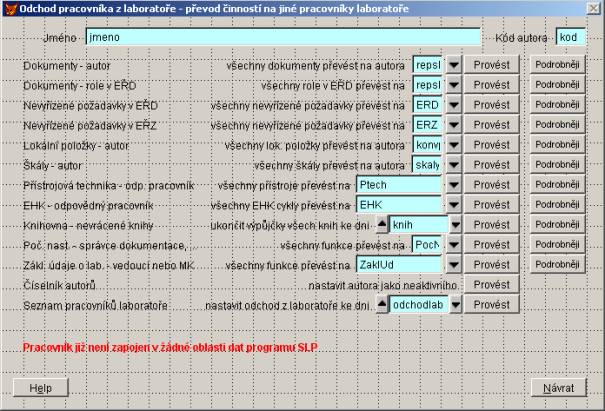
V├Ż┼íe zobrazen├Ż dialog obsahuje v┼íechny oblasti ─Źinnost├ş, ve kter├Żch m┼»┼że b├Żt pracovn├şk zapojen. Ve skute─Źnosti se objev├ş pouze ┼Ö├ídky pro oblasti ─Źinnost├ş, ve kter├Żch je pracovn├şk opravdu zapojen (pokud nap┼Ö. pracovn├şk nen├ş autorem ┼ż├ídn├ę lok├íln├ş polo┼żky, pak se v dialogu ┼Ö├ídek "Lok├íln├ş polo┼żky - autor" neobjev├ş). Pokud ji┼ż nen├ş pracovn├şk zapojen do ┼ż├ídn├ę oblasti ─Źinnost├ş v SLP, objev├ş se pouze ─Źerven├Ż ┼Ö├ídek "Pracovn├şk ji┼ż nen├ş zapojen v ┼ż├ídn├ę oblasti dat programu SLP". V takov├ęm p┼Ö├şpad─Ť je v r├ímci SLP v┼íe p┼Öipraveno pro odchod pracovn├şka z laborato┼Öe - v┼íechny jeho ─Źinnosti v SLP jsou p┼Öevedeny na jin├ę pracovn├şky laborato┼Öe.
Dialog je dynamick├Ż. Po ka┼żd├ę proveden├ę akci jsou znovu vyhodnoceny ─Źinnosti, kter├ę je je┼ít─Ť t┼Öeba p┼Öev├ęst na jin├ę pracovn├şky laborato┼Öe. ┼ś├ídky pro ji┼ż vy┼Öe┼íen├ę oblasti ─Źinnost├ş z dialogu vypadnou.
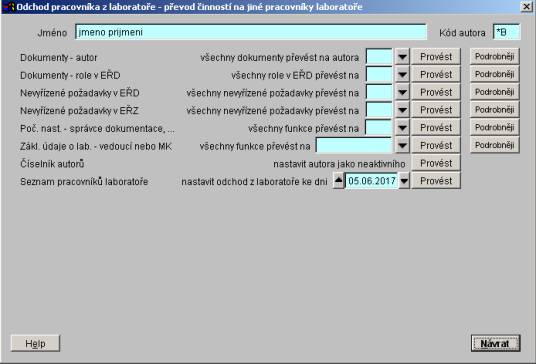
uk├ízkov├Ż
tvar dialogu pro autora, kter├Ż vytv├í┼Ö├ş dokumenty a je zapojen v E┼śD, E┼śZ
Pro ka┼żdou oblast ─Źinnost├ş (krom─Ť ─Ź├şseln├şku autor┼» a seznamu pracovn├şk┼» laborato┼Öe) lze zvolit dva p┼Ö├şstupy:
1. odch├ízej├şc├ş pracovn├şk laborato┼Öe bude ve v┼íech ─Źinnostech
v oblasti nahrazen jedn├şm vybran├Żm pracovn├şkem (nap┼Ö. v┼íechny ve v┼íech
dokumentech budou v┼íechny role v E┼śD p┼Öevedeny na jednoho vybran├ęho
pracovn├şka). Pokud chcete zvolit tento p┼Ö├şstup, vyberte pomoc├ş tla─Ź├ştka ![]() ┬áautora (resp.
pracovn├şka), kter├Ż odch├ízej├şc├şho pracovn├şka v oblasti nahrad├ş a n├ísledn─Ť
klikn─Ťte na tla─Ź├ştko "Prov├ęst". V┼íechny ─Źinnosti v p┼Ö├şslu┼ín├ę oblasti
budou p┼Öevedeny na vybran├ęho pracovn├şka laborato┼Öe a n├ísledn─Ť ┼Ö├ídek pro tuto
oblast z dialogu zmiz├ş (oblast je vy┼Öe┼íena).
 autora (resp.
pracovn├şka), kter├Ż odch├ízej├şc├şho pracovn├şka v oblasti nahrad├ş a n├ísledn─Ť
klikn─Ťte na tla─Ź├ştko "Prov├ęst". V┼íechny ─Źinnosti v p┼Ö├şslu┼ín├ę oblasti
budou p┼Öevedeny na vybran├ęho pracovn├şka laborato┼Öe a n├ísledn─Ť ┼Ö├ídek pro tuto
oblast z dialogu zmiz├ş (oblast je vy┼Öe┼íena).
Poznámka
1:
Lze
vybrat pouze pracovn├şka, kter├Ż m├í pr├ívo prov├ęst p┼Öev├íd─Ťnou ─Źinnost - nap┼Ö. v
E┼śD p┼Öi p┼Öevodu po┼żadavku na schv├ílen├ş revize dokumentu lze vybrat pouze
autora, kter├Ż m├í pr├ívo schvalovat revize dokument┼»).
Poznámka
2:
Pro
oblast "Nevy┼Ö├şzen├ę po┼żadavky v E┼śD" bude po kliknut├ş na tla─Ź├ştko
"Prov├ęst" nav├şc vymaz├ína knihovna u┼żivatele v E┼śD a budou stornov├íny
v┼íechny po┼żadavky na p┼Öe─Źten├ş dokument┼»
2. pro ka┼żdou ─Źinnost vybrat individu├íln─Ť, na koho bude tato ─Źinnost p┼Öevedena. K tomu slou┼ż├ş tla─Ź├ştko "Podrobn─Ťji". Po kliknut├ş na n─Ťj bude zobrazen dialog, pomoc├ş kter├ęho lze individu├íln├ş p┼Öevod ─Źinnost├ş realizovat. Dialogy pro v─Ťt┼íinu oblast├ş a zp┼»sob pr├íce s nimi jsou si podobn├ę. Zde je zobrazen dialog pro p┼Öevod nevy┼Ö├şzen├Żch po┼żadavk┼» v E┼śD.
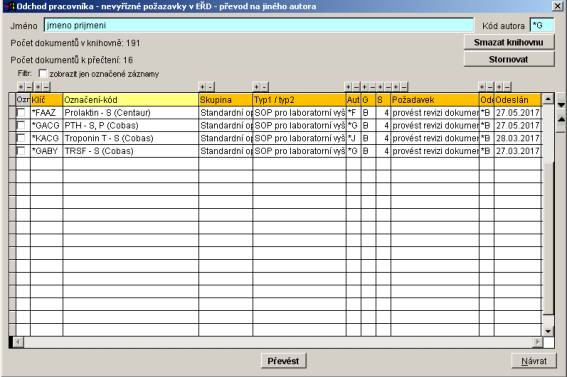
V prvn├şm ┼Ö├ídku dialogu je uvedeno jm├ęno pracovn├şka a p┼Ö├şpadn─Ť k├│d autora (pokud je z├írove┼ł autorem).
V druh├ęm ┼Ö├ídku je uveden po─Źet dokument┼», kter├ę m├í v E┼śD pracovn├şk ve sv├ę knihovn─Ť. Pomoc├ş tla─Ź├ştka "Smazat knihovnu" sma┼żete celou knihovnu u┼żivatele.
Ve t┼Öet├şm ┼Ö├ídku je uveden po─Źet dokument┼», kter├ę m├í pracovn├şk p┼Öe─Ź├şst a jejich p┼Öe─Źten├ş potvrdit. Kliknut├şm na tla─Ź├ştko "Stornovat" budou v┼íechny po┼żadavny na p┼Öe─Źten├ş dokument┼» k dne┼ín├şmu dni stornov├íny.
Poznámka:
Druh├Ż
a t┼Öet├ş ┼Ö├ídek jsou specifick├ę pouze pro oblast "Nevy┼Ö├şzen├ę po┼żadavky v E┼śD".
Ostatn├ş oblasti je neobsahuj├ş.
D├íle n├ísleduje seznam v┼íech dosud nevy┼Ö├şzen├Żch po┼żadavk┼» v E┼śD, kter├ę jsou ur─Źeny pro odch├ízej├şc├şho pracovn├şka. V prvn├şm sloupci seznamu ("Ozn.") lze ozna─Źit po┼żadavky, kter├Żch se bude t├Żkat p┼Öevod. P┼Öevod vybran├Żch a ozna─Źen├Żch po┼żadavk┼» se provede pomoc├ş tla─Ź├ştka "P┼Öev├ęst" - vyberete autora, na kter├ęho budou ozna─Źen├ę po┼żadavky p┼Öevedeny a po jeho v├Żb─Ťru dojde k jejich p┼Öevodu.
Pro ozna─Źen├ş, p┼Ö├şpadn─Ť zru┼íen├ş ozna─Źen├ş skupiny po┼żadavk┼» lze pou┼ż├şt tla─Ź├ştka "+", "-" nad hlavi─Źkami jednotliv├Żch sloupc┼» seznamu. Tla─Ź├ştko "+" p┼Öid├í k ozna─Źen├Żm po┼żadavk┼»m v┼íechny po┼żadavky pro aktu├íln├ş hodnotu ve sloupci (nap┼Ö. pokud kliknete na tla─Ź├ştko "+" nad sloupcem "Aut." a stoj├şte v seznamu na ┼Ö├ídku s autorem "*X", budou k seznamu ozna─Źen├Żch po┼żadavk┼» p┼Öid├íny v┼íechny po┼żadavky pro dokumenty, jejich┼ż autorem je *X). Analogicky Tla─Ź├ştko "-" zru┼í├ş ozna─Źen├ş v┼íech po┼żadavk┼» pro aktu├íln├ş hodnotu ve sloupci (nap┼Ö. pokud kliknete na tla─Ź├ştko "-" nad sloupcem "Aut." a stoj├şte v seznamu na ┼Ö├ídku s autorem "*X", bude zru┼íeno ozna─Źen├ş v┼íech po┼żadavk┼» pro dokumenty, jejich┼ż autorem je *X)
Odli┼ín├ę jsou pouze dialogy pro oblasti "Po─Ź├íte─Źn├ş nastaven├ş - spr├ívce dokumentace" a "Z├íkladn├ş ├║daje o laborato┼Öi - vedouc├ş nebo MK".

ukázka
dialogu - zm─Ťna spr├ívc┼» v po─Ź├íte─Źn├şm nastaven├ş
Pokud je odch├ízej├şc├ş pracovn├şk spr├ívcem dokumentace, spr├ívce n─Ťkter├ęm z oblast├ş v E┼śZ nebo E┼śD, p┼Ö├şpadn─Ť vedouc├şm laborato┼Öe nebo mana┼żerem kvality, lze pomoc├ş v├Ż┼íe zm├şn─Ťn├Żch dialog┼» p┼Öev├ęst tyto funkce na jin├ę pracovn├şky laborato┼Öe.